Como recuperar o acesso ao disco rígido, corrigir o erro de não conseguir abrir o disco rígido

Neste artigo, mostraremos como recuperar o acesso ao seu disco rígido em caso de falha. Vamos acompanhar!
Após o sucesso de Fallout 3, Bethesda Softwares publicou mais um jogo da premiada série Fallout. O novo jogo, chamado Fallout New Vegas, não era uma sequência direta de Fallout 3, mas serviu como um spin-off para a série. Fallout New Vegas , semelhante a seus predecessores, conquistou corações em toda a comunidade de jogos e foi comprado mais de 12 milhões de vezes desde seu lançamento em 2010. Embora o jogo tenha recebido principalmente críticas excelentes, também foi criticado pelo grande número de bugs e falhas em seus primeiros dias.
A maioria desses bugs e erros foram resolvidos desde então, mas alguns continuam a irritar os jogadores. Erro de carregamento de aplicativo 5: erro 0000065434, erro de tempo de execução e memória insuficiente são alguns dos erros mais freqüentemente encontrados.
Estaremos discutindo e fornecendo a você uma solução para o erro Fallout New Vegas Out of Memory neste artigo.
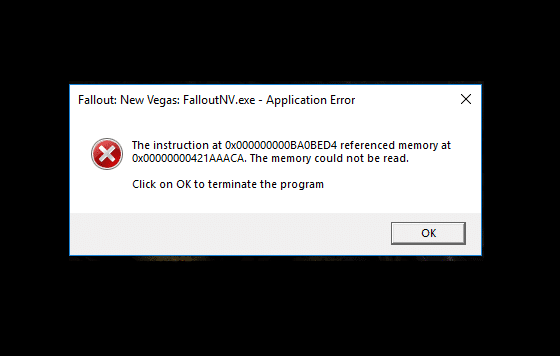
Conteúdo
O erro de falta de memória aparece bem no meio do jogo e é seguido por um travamento total do jogo. Indo pela redação do erro, a falta de memória parece ser a culpada. No entanto, o erro é encontrado igualmente em sistemas com memória adequada.
Na realidade, o jogo foi desenvolvido há quase uma década e para sistemas que eram menos poderosos do que aquele em que você está lendo este artigo. Fallout New Vegas falha em utilizar mais de 2 gb de RAM do seu sistema devido à forma como foi desenvolvido e, portanto, o erro Out of Memory pode surgir mesmo que você tenha mais do que suficiente RAM instalada.
Devido à sua popularidade, os jogadores criaram vários mods que ajudam a aumentar as capacidades de utilização de RAM do Fallout New Vegas e resolver o erro. Os dois mods que foram relatados para resolver o problema para a maioria dos usuários são Patch de 4 GB e Removedor de Stutter. Os procedimentos de instalação para ambos podem ser encontrados abaixo.
Antes de começar a instalação dos mods, você precisará descobrir onde Fallout New Vegas foi instalado. Você pode usar o recurso Browse Local Files se instalou o jogo via Steam. Se você não o instalou do Steam, espie o Explorador de Arquivos até encontrar a pasta de instalação.
Para descobrir a localização da pasta de instalação do Fallout New Vegas (se instalada do Steam):
1. Inicie o aplicativo Steam clicando duas vezes no atalho da área de trabalho. Se você não tiver um ícone de atalho no lugar, simplesmente pesquise Steam na barra de pesquisa do Windows (tecla do Windows + S) e clique em Abrir quando os resultados da pesquisa retornarem.

2. Clique na Biblioteca presente no topo da janela do aplicativo Steam.
3. Aqui, você pode ver todos os jogos e ferramentas associados à sua conta Steam. Localize Fallout New Vegas e clique com o botão direito nele. Selecione Propriedades no menu.
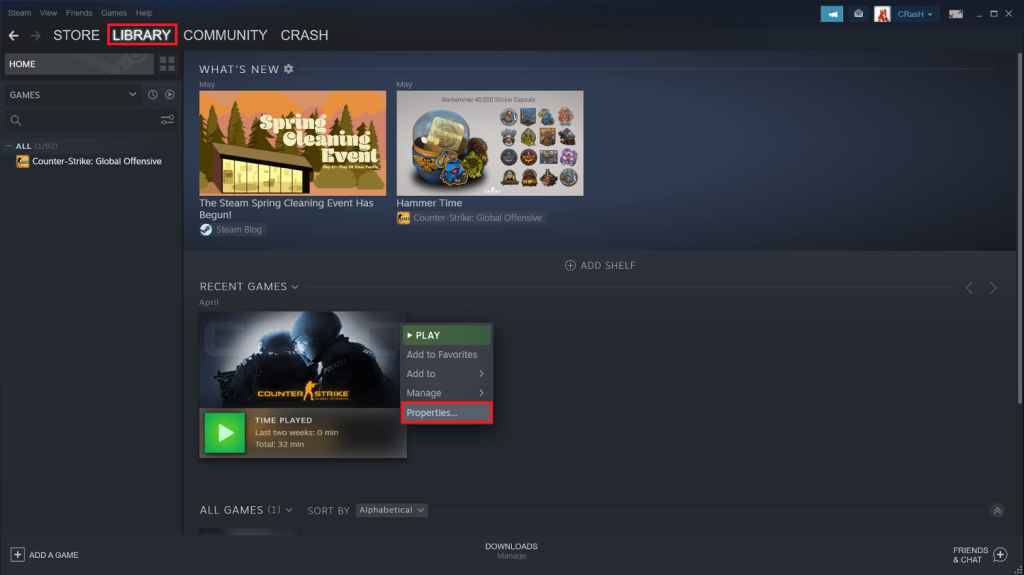
4. Alterne para a guia Arquivos locais da janela Propriedades e clique no botão Procurar arquivos locais… .
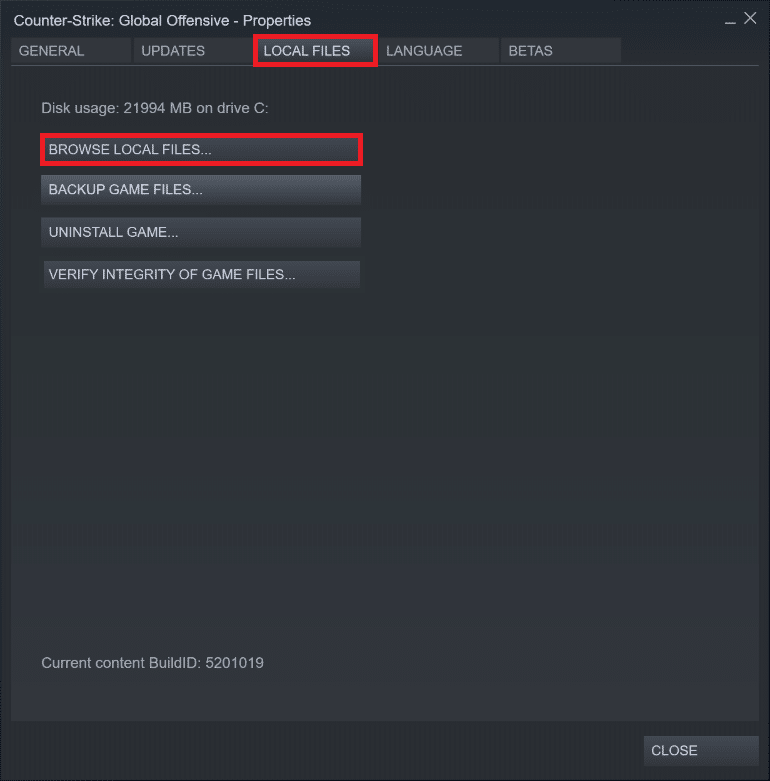
5. Uma nova janela do explorador de arquivos se abrirá e você será levado diretamente para a pasta de instalação do Fallout New Vegas. O local padrão (se você instalou o jogo via Steam) geralmente é C> ProgramFiles (x86)> Steam> SteamApp> comum> Fallout New Vegas .
6. Além disso, certifique-se de ter o VC ++ Runtime Redistributable x86 instalado em seu computador (Painel de Controle> Programas e Recursos).
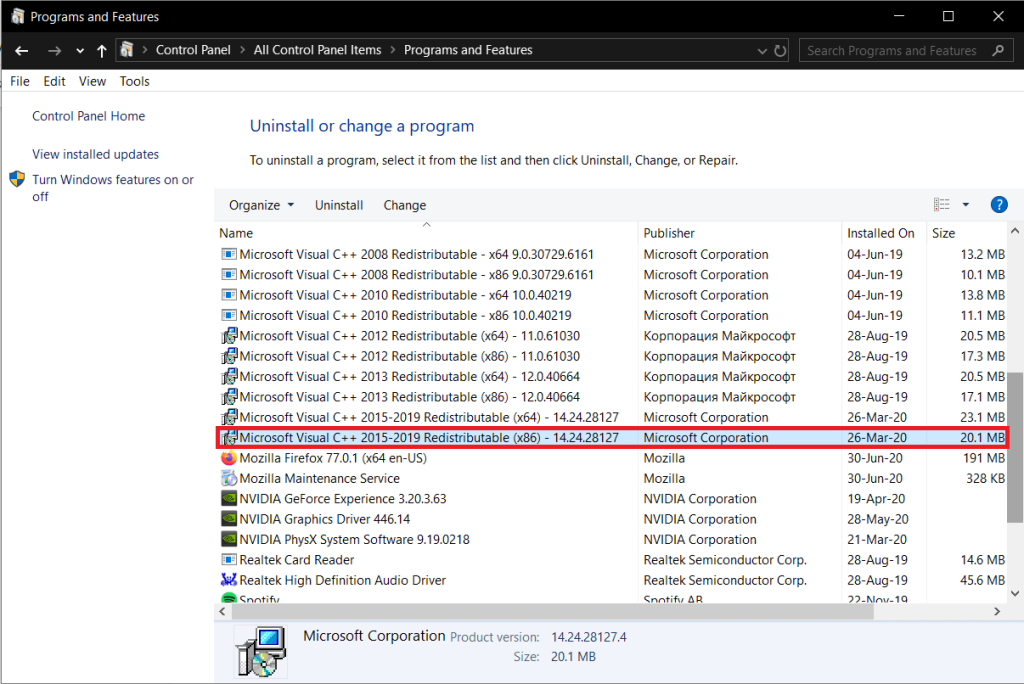
O primeiro mod que você precisa instalar para resolver o erro do Fallout New Vegas é o patch de 4 GB . Como o nome sugere, a ferramenta / mod permite que o jogo utilize 4 GB de espaço de endereço de memória virtual e, portanto, resolve o erro de falta de memória. O patch de 4 GB faz isso ativando o sinalizador executável Large Address Aware. Para instalar o mod patch de 4 GB:
1. Como é óbvio, começaremos baixando o arquivo de instalação da ferramenta Patch de 4 GB. Vá para o FNV 4GB Patcher no Fallout New Vegas em seu navegador preferido.
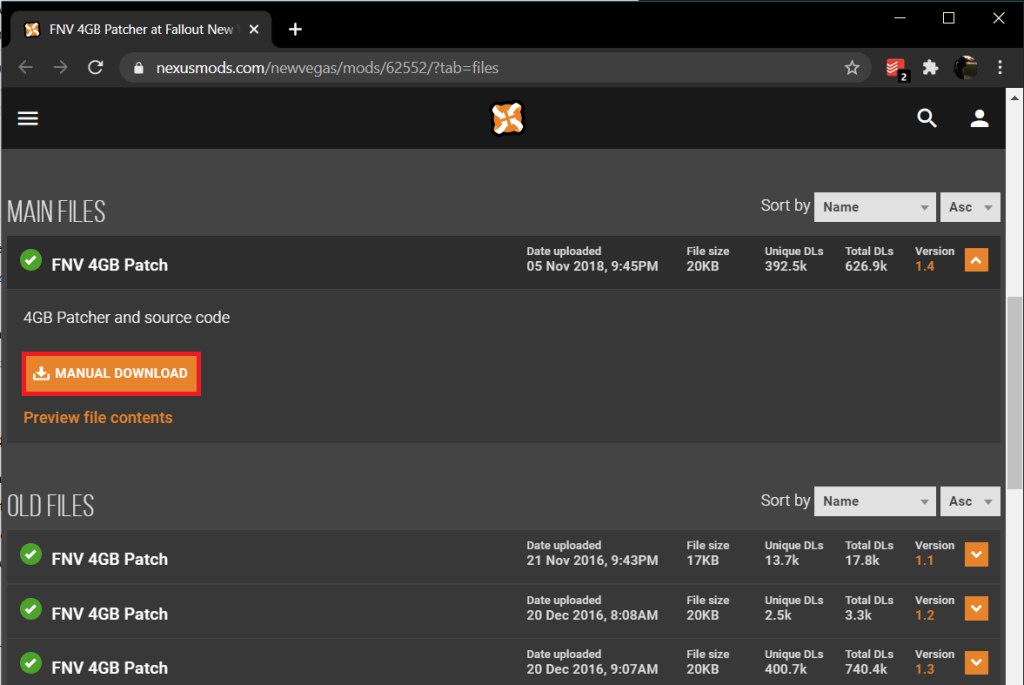
2. Na guia Arquivos da página da web, clique em Download manual para iniciar o processo de download.
3. Você realmente precisa estar logado para baixar quaisquer arquivos do site. Portanto, se você já tem uma conta Nexus Mods, faça login nela; caso contrário, cadastre-se para obter uma nova (não se preocupe, a criação de uma nova conta é totalmente gratuita).
4. Clique na seta ao lado do arquivo baixado e selecione Mostrar em uma pasta ou navegue até a pasta Downloads em seu computador.
5. O arquivo de patch de 4 GB baixado estará no formato .7z e precisaremos extrair seu conteúdo. Portanto , clique com o botão direito do mouse no arquivo e selecione Extrair para ... no menu de contexto seguinte.
6. Precisamos extrair o conteúdo para a pasta de instalação do jogo Fallout New Vegas. Portanto, defina o destino de extração de acordo. Conforme encontrado anteriormente, o endereço de instalação padrão para Fallout New Vegas é C> ProgramFiles (x86)> Steam> SteamApp> comum> Fallout New Vegas.
7. Uma vez que todo o conteúdo do arquivo .7z foi extraído, abra a pasta de instalação do Fallout New Vegas e localize o arquivo FalloutNVpatch.exe . Clique com o botão direito no arquivo e selecione Executar como administrador .
8. Em seguida, na pasta Fallout New Vegas, procure por arquivos .ini usando a caixa de pesquisa presente no canto superior direito da janela do explorer.
9. Você precisará alterar os Atributos de cada arquivo .ini na pasta Fallout New Vegas. Clique com o botão direito em um arquivo .ini e selecione Propriedades no menu a seguir. Na guia Geral em Atributos, marque / marque a caixa ao lado de Somente leitura . Clique em Aplicar para salvar as modificações e fechar a janela Propriedades.
10. Repita a etapa acima para todos os arquivos .ini da pasta. Para tornar o processo um pouco mais rápido, use a combinação de teclado Alt + Enter para acessar a janela Propriedades de um arquivo após selecioná-lo.
Depois de realizar todas as etapas acima, abra o Steam e execute o jogo Fallout New Vegas para verificar se a falta de memória persiste (embora improvável).
Junto com o mod Patch de 4GB, os jogadores têm usado o mod Stutter Remover do mod Nexus para corrigir problemas de desempenho experimentados ao jogar Fallout New Vegas em sistemas de baixo custo.
1. Como no método anterior, precisamos primeiro obter o arquivo de instalação. Abra o New Vegas Stutter Remover em uma nova guia do navegador e clique em Download manual na guia Arquivos.
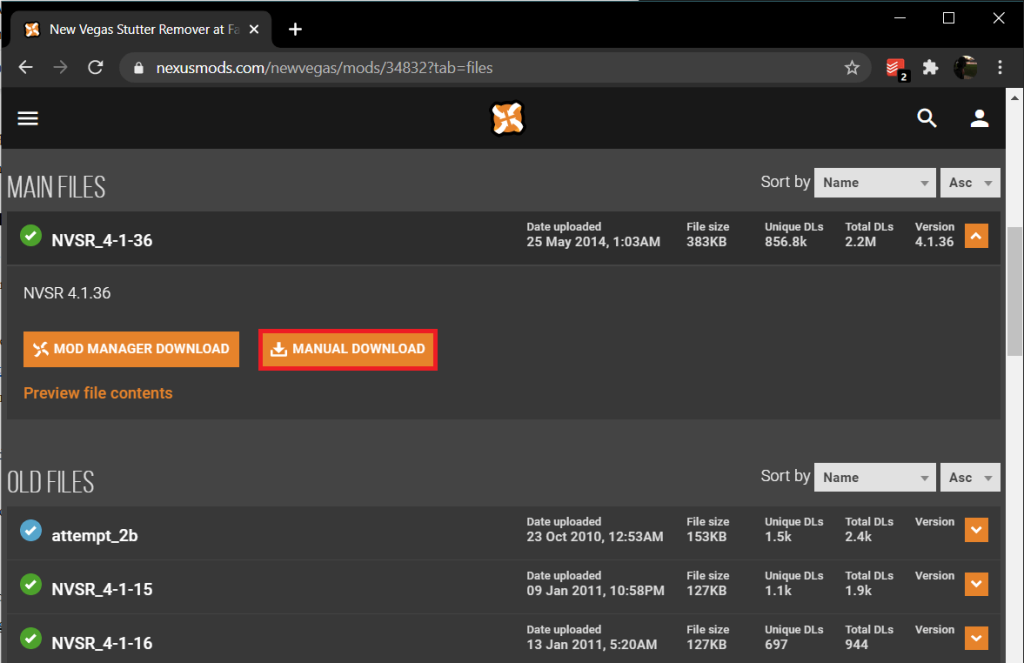
Nota: Mais uma vez, você precisará estar conectado à sua conta Nexus Mods para baixar o arquivo
2. Localize o arquivo baixado e clique com o botão direito nele. Escolha Extrair aqui no menu de contexto.
3. Abra a pasta extraída (intitulada Dados) e navegue pelo seguinte caminho:
Dados> NVSE> Plugins .
4. Selecione todos os arquivos na pasta Plugins pressionando ctrl + A no teclado. Uma vez selecionado, clique direito do mouse nos arquivos e selecione Copiar a partir do menu ou pressione Ctrl + C .
5. Abra uma nova janela do Explorer pressionando a tecla Windows + E e navegue até a pasta Fallout New Vegas . Novamente, a pasta está presente em C> ProgramFiles (x86)> Steam> SteamApp> common> Fallout New Vegas.
6. Você encontrará uma subpasta intitulada Data dentro da pasta principal do Fallout New Vegas. Clique duas vezes na pasta Dados para abri-la.
7. Clique com o botão direito em um espaço vazio / em branco dentro da pasta Dados e selecione Novo e depois Pasta (ou pressione Ctrl + Shift + N dentro da pasta Dados). Nomeie a nova pasta como NVSE .
8. Abra a pasta NVSE recém-criada e crie uma subpasta dentro dela intitulada Plugins .
9. Finalmente, abra a pasta Plugins, clique com o botão direito em qualquer lugar e selecione Colar (ou pressione Ctrl + V).
Lance Fallout New Vegas através do Steam para continuar sua jornada pelo mundo pós-apocalíptico sem erros.
Recomendado:
Espero que este guia tenha sido útil e você tenha sido capaz de corrigir o erro Fallout New Vegas Out of Memory . Além disso, informe-nos qual método funciona para você e, se tiver alguma dúvida sobre o guia, sinta-se à vontade para entrar em contato usando a seção de comentários.
Neste artigo, mostraremos como recuperar o acesso ao seu disco rígido em caso de falha. Vamos acompanhar!
À primeira vista, os AirPods parecem fones de ouvido sem fio comuns. Mas tudo mudou quando alguns recursos pouco conhecidos foram descobertos.
A Apple apresentou o iOS 26 – uma grande atualização com um novo design de vidro fosco, experiências mais inteligentes e melhorias em aplicativos familiares.
Os alunos precisam de um tipo específico de laptop para seus estudos. Ele não deve apenas ser potente o suficiente para um bom desempenho na área de estudo escolhida, mas também compacto e leve o suficiente para ser carregado o dia todo.
Adicionar uma impressora ao Windows 10 é simples, embora o processo para dispositivos com fio seja diferente do que para dispositivos sem fio.
Como você sabe, a RAM é um componente de hardware muito importante em um computador, atuando como memória para processar dados e é o fator que determina a velocidade de um laptop ou PC. No artigo abaixo, o WebTech360 apresentará algumas maneiras de verificar erros de RAM usando software no Windows.
As Smart TVs realmente conquistaram o mundo. Com tantos recursos excelentes e conectividade à Internet, a tecnologia mudou a maneira como assistimos TV.
Geladeiras são eletrodomésticos comuns em residências. As geladeiras geralmente têm 2 compartimentos, o compartimento frio é espaçoso e tem uma luz que acende automaticamente toda vez que o usuário o abre, enquanto o compartimento do freezer é estreito e não tem luz.
As redes Wi-Fi são afetadas por muitos fatores além de roteadores, largura de banda e interferência, mas existem algumas maneiras inteligentes de melhorar sua rede.
Se você quiser voltar para o iOS 16 estável no seu telefone, aqui está o guia básico para desinstalar o iOS 17 e fazer o downgrade do iOS 17 para o 16.
Iogurte é um alimento maravilhoso. É bom comer iogurte todos os dias? Quando você come iogurte todos os dias, como seu corpo muda? Vamos descobrir juntos!
Este artigo discute os tipos de arroz mais nutritivos e como maximizar os benefícios para a saúde de qualquer arroz que você escolher.
Estabelecer um horário de sono e uma rotina para dormir, mudar o despertador e ajustar a dieta são algumas das medidas que podem ajudar você a dormir melhor e acordar na hora certa pela manhã.
Alugue, por favor! Landlord Sim é um jogo de simulação para dispositivos móveis para iOS e Android. Você jogará como proprietário de um complexo de apartamentos e começará a alugar um apartamento com o objetivo de reformar o interior do seu apartamento e deixá-lo pronto para inquilinos.
Obtenha o código do jogo Bathroom Tower Defense Roblox e resgate recompensas emocionantes. Elas ajudarão você a melhorar ou desbloquear torres com maior dano.













